Сегодня небольшой МК про создание подписи, которую нет необходимости каждый раз писать по-новой. Создание такой подписи называется создание личной кисти. Личная кисть может состоять из букв, цифр, рисунка, картинки. Моя личная подпись состоит из моего названия OLLI и адреса моего блога.
Внимание! Под катом много фото!
Внимание! Под катом много фото!
Итак вы создали в новом файле собственную подпись, состоящую из того, что вы сами посчитали нужным, красивым, отражающим вашу суть. Ка создавать различные подписи, можно также прочитать в этом мк - Наводим красоту
Далее в верхнем меню выбираем: Редактирование - Определить кисть
Открывается окошко в котором даем имя нашей кисти. У меня какое сложное имя получилось:) Набираем имя, нажимаем ОК.
Где теперь находится наша новая личная кисть? Что узнать это, в левом боковом меню выбираем инструмент кисть и кликаем по нему.
В верхнем меню откроется панелька с кистями, наша кисть будет в самом конце списка. Также в верхнем меню будут параметры кистей, которые можно изменять вид кисти, такие как режим, непрозрачность, размер, жесткость.
Давайте посмотрим как кисть будет выглядеть на фото. Открываем фотографию, также выбираем кисть, находим нашу, выбираем ее и ставим ее на фотографию.
Также мы можем создать набор цветных кистей. Изменить цвет кисти очень просто. Открываем нашу личную кисть. После этого на левой боковой панели выбираем пипетку, подводим ее к квадратам выбора цвета и кликаем по верхнему. После откроется меню - Палитра цветов, в котором выбираем цвет и нажимаем ОК. (последовательность на моем фото обозначена стрелочками и цифрами).
Остается новую кисть испытать на фото.
Я с радостью констатирую, что закончила свой большой заказ и вновь возвращаюсь к творчеству. Постараюсь в ближайшее время представить вам швейные МК, а также показать новые сумки и подушки.
Предлагайте темы для МК по фотошопу, мне будет так проще и веселее их создавать. Зовите в гости!






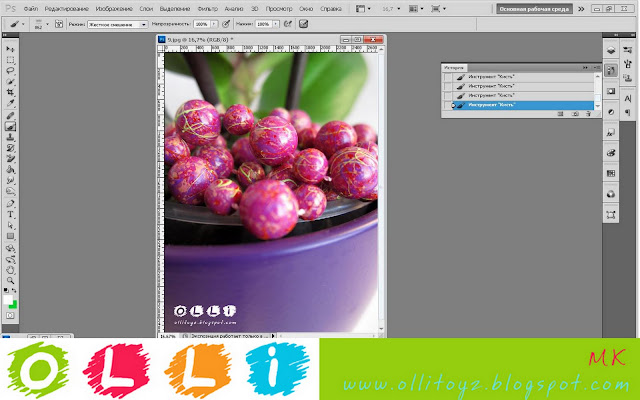


Оль, спасибо, меня этот вопрос очень волновал.
ОтветитьУдалитьСпасибочки!
ОтветитьУдалитьспасибо) оч интересно, никогда о таком не слышала и не подозревала))
ОтветитьУдалитьТоже хочу огромное спасибо! Мк все супер пользуюсь ! Фото просто стали супер! Заходите в гости!
ОтветитьУдалитьА вот сдесь не поняла" А как должна появиться рамочка в которой мы пишим текст?Без фото!
Света, простите, не поняла вопрос, уточните, пожалуйста!
УдалитьвОТ ОТКРЫЛА Я ФОТОШОП И КАК ТЕКСТ НАПИСАТЬ?
УдалитьСветлана, поняла вопрос:) Вот здесь посмотрите, пожалуйста, в этом мк я писала о том как написать текст:http://ollitoyz.blogspot.ru/2013/02/ps_12.html
УдалитьВот точно -век учись, Оля, я делаю совсем не так, а ведь так гораздо проще! Спасибо тебе огромное!!!
ОтветитьУдалитьОля,здравствуйте. заходите ко мне в гости http://vjzrjhpbyrf.blogspot.ru/ фотки пыталась редактировать с помощью ваших уроков.
ОтветитьУдалитьЭта кисть экономит столько времени и сил. Полезная штука! Фотографировать учусь по вашему МК, стало получаться.
ОтветитьУдалитьО, супер, значит радельчик про фото оказался полезным:)))
УдалитьЗамечательная штука! Спасибо огромное, что просвещаешь нас в столь необходимых вещах!)
ОтветитьУдалитьОля, я с запоздалой благодарностью! Спасибо, кое-что мне уже знакомо, но большей частью нет... Я медленно осваиваюсь, но постепенно изучу все твои уроки, и буду пользоваться... Ещё раз спасибо!
ОтветитьУдалитьСпасибо за полезный Мастер-класс!
ОтветитьУдалитьУх ты! ЗдОрово!)))) спасибо)))
ОтветитьУдалитьОлечка, привет. Такое доброе и нужное дело делаешь. Я вот пользуюсь другой программой, но давно хочу скачать фотошоп. Не подскажешь сайт проверенный, где можно скачать эту программу и как она правильно называется, ну понятно что ФОТОШОп, ну может какой то обновленный.
ОтветитьУдалитьПрисоединяюсь к просьбе. Тогда еще и Иллюстратор. Фотошоп старый, а нормальный иллюстратор не нашла.
УдалитьЯ не из вредности, но не подскажу. У меня купленный фотошоп, поэтому не смогу помочь.
УдалитьОля! Спасибо за ваши МК! Все предельно просто и ясно, всегда сажусь и делаю с сомнениями,а в итоге получается! И оказывается все так легко!
ОтветитьУдалитьТатьяна, такие отклики ка ваш заставляют не складывать руки:) Спасибо!
УдалитьОля, молодец ! Хватает же у тебя терпения на создание таких постов ! Очень скрупулёзный труд !
ОтветитьУдалитьВы просили позвать в ГОСТИ??? ПРИХОДИИИТТТЕЕЕ, ооочень прошу. И мне нравится ваша затея с подписями. Прочитала, ииии,ЭХ, сразу у меня такое не выходит. Но я ещё буду пробовать, может быть когда и получится. СПАСИБО вам Что тормошите нас НЕУМЕХ... Сказжите, а это через фотошоп??? Я в фотошопе ничегошеньки не понимаю. Да и учиться уже, как то... ну вы меня понимаете... Удачи вам и всего ВАМ ДОБРОГО
ОтветитьУдалитьОбязательно получится, иначе и быть не может:) Спасибо Тамара, я у вас бываю:)))
УдалитьОля, я сто лет делаю по-другому, тоже вроде не сложно, но так, как у тебя - гораздо удобнее и быстрее)) Спасибо большое)) Только у меня вопрос теперь возник..если изначально создаем кисть на белом фоне, в итоге она получается на прозрачном? не будет белого прямоугольника?
ОтветитьУдалитьЯна, спасибо! Да, конечно, надо делать на прозрачном фоне, я забыла об этом написать. Иначе будет фон вылезать.
УдалитьСпасибо за урок! Теперь тоже буду обзаводиться личными кистями!
ОтветитьУдалитьУх ты, как здорово и быстро! теперь всегда буду делать только так:) Оля, спасибо!
ОтветитьУдалитьВот еще одна полезная статья! Спасибо!
ОтветитьУдалитьОля, а вот вопрос: необходимо изначально создать кисть того размера, который нужен для всех фото? Потом-то ее можно уменьшить-увеличить?
Жанна, размер кисти можно корректировать бегунком. Там вываливается менюшка и в ней есть бегунок раземер.
УдалитьА, всё поняла, спасибо! Любую же кисть можно корректировать, вот я балда :))))
УдалитьОля, не знаю, прочитаешь ли ты мой крик души)))) Что-то я застопорилась с кистью. Сделала всё, как ты научила, сохранилась моя кисть. Теперь, значит, ставлю ее на большом фото, и она как бы размытая, пикселями. Это потому, что я ее рисовала небольшой, а тут увеличила размер... Ок, хорошо, перерисовываю еще одну, теперь уже создаю БААААльшую кисть :) И снова ставлю на фото, она четкая, красивая. Но стоит мне ее немножечко уменьшить - всё, снова размытая, четкости не хватает. То есть изменение размера кисти влияет-таки на качество? А мне часто разные нужны... :( И еще - кнопка "hardness" неактивна. Могу изменять только размер. Opasity и Flow стоят на ста процентах. Можно ли что-то еще сделать?
УдалитьЖанна, я сейчас в отъезде, вернусь - напишу, попробуем разобраться в чем там дело)))
УдалитьСпасибо всем за комментарии! Ответила на все вопросы. Прошу прощения, что с задержкой, у меня болела дочь и я была только мамой:)))
ОтветитьУдалитьОля, во-первых, огромное спасибо за этот пост и за советы! Я реально много раз садилась за ФШ и думала сделать личную кисть, но это ж ковыряться нужно... Ты все объяснила - у меня все получилось! А во-вторых, хочу задать вопрос: мне показалось что эта кисть получается не очень четкой когда ставишь ее на фотографию. Нельзя ли как-то улучшить ее резкость?
ОтветитьУдалитьЛена, спасибо! А непрозрачность регулировали? Именно с резкостью проблемы? Честно, не знаю, дайте время, пожалуйста, я посмотрю что может быть не так.
УдалитьОля, может это лично моя заморочка :)) Люблю когда все резкое и четкое.
Удалить